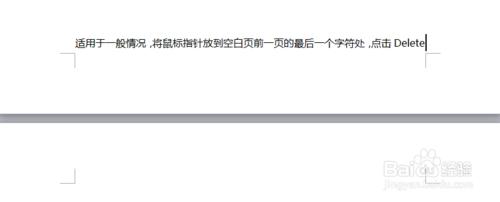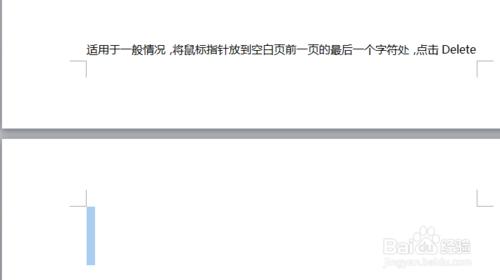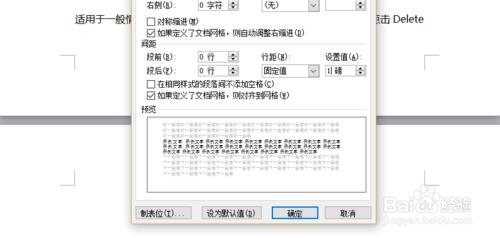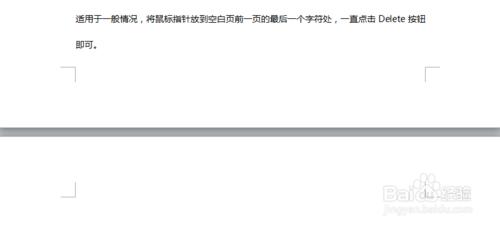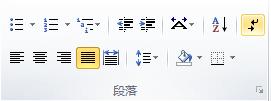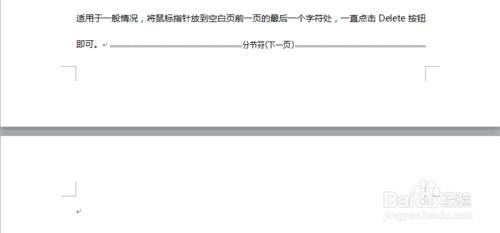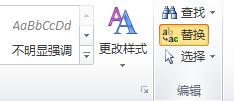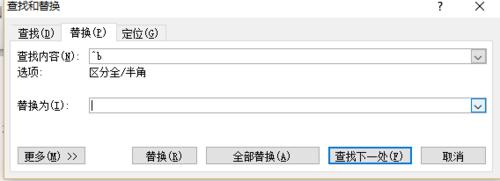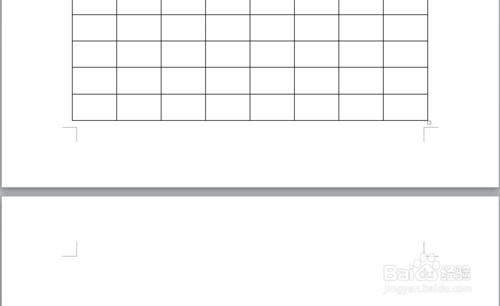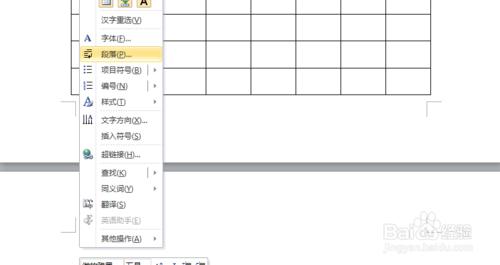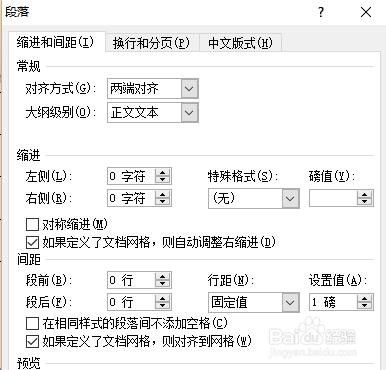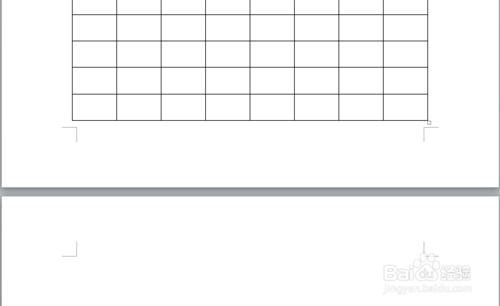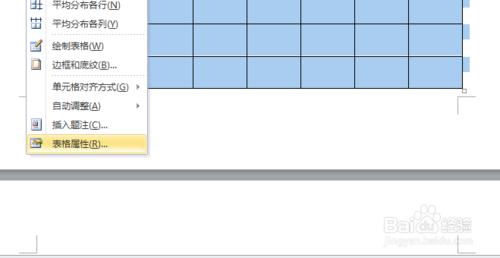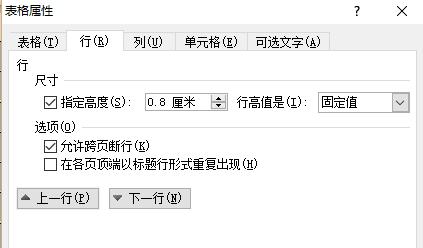編輯文件時不可避免的會出現空白頁,由於空白頁出現的原因迥異,所以其處理方法也不同。在這裡給大家介紹幾種常用的空白頁刪除策略,希望對大家有用。
工具/原料
word2010
空白頁
方法/步驟
適用於一般情況,將滑鼠指標放到空白頁前一頁的最後一個字元處,一直點選Delete按鈕即可。
適用於回車空行造成空白頁的情況(在空白頁起始行按住滑鼠左鍵拖到頁尾,出現多行淺藍色部分),選中空白頁中的空白行(淺藍色部分),然後點選Backspace按鈕。
適用於空白頁是最後一頁、且只有一行空白行和前一頁最後一行是空白行的情況,將滑鼠指標放到前一頁最後一行,將此行的行間距設定為1磅。
適用於插入分節符造成的空白頁(一),刪除分節符即可。如果分節符已經隱藏,需要使分節符顯示,顯示方法為點選開始選單欄的顯示/隱藏編輯標記按鈕,然後Delete刪除即可。
適用於插入分節符造成的空白頁(二),使用替換功能將分節符替換掉即可。在開始選單欄找到替換選項(Ctrl+H),查詢內容輸入^b,替換內容為空,點選全部替換(或者替換)即可。
適用於插入表格造成的空白頁(一),將滑鼠指標放到空白頁第一行,右擊選擇段落,將此行的行間距設定為固定值1磅。
適用於插入表格造成的空白頁(二),將此表格改小一點即可。選中表格,右擊選擇表格屬性,在彈出的屬性框中將行屬性“行高值是”設為固定值,將“指定高度”設的稍微小一點。